Visual Studio Code 不斷更新,帶來了新功能的同時,在編輯器美化方面也推出了【文件圖標(biāo)】功能。比起通過[文件后綴]找文件,通過[文件圖標(biāo)]能更快鎖定文件類型,進(jìn)而更快找到所需文件。先來看效果。
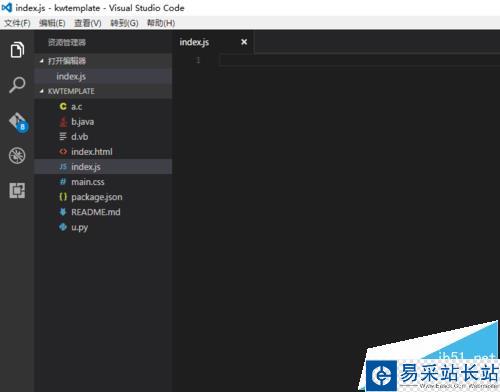
一、更新VSC到最新版本
1、新增的【文件圖標(biāo)】功能是最近更新的Visual Studio Code才加入的,所以不確定當(dāng)前版本是不是最新版的,可以先檢查下版本,并更新到最新版本。沒有安裝的TX自行安裝。
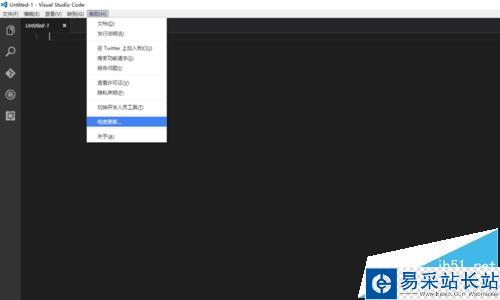
二、設(shè)置迷你型【文件圖標(biāo)主題】minimal。
1、按以下步驟進(jìn)行設(shè)置:[文件]——>[首選項]——>[文件圖標(biāo)主題]——>[Minimal]。即可設(shè)置迷你型文件圖標(biāo)。
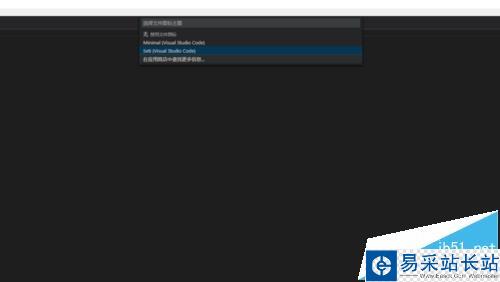
2、迷你型的文件圖標(biāo)區(qū)分效果并不明顯。迷你型效果如圖:
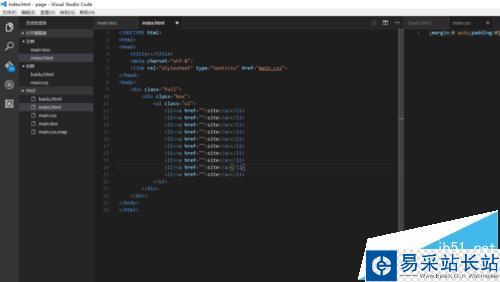
三、設(shè)置智能型【文件圖標(biāo)主題】seti
1、按以下步驟進(jìn)行設(shè)置:[文件]——>[首選項]——>[文件圖標(biāo)主題]——>[seti]。即可設(shè)置【seti】型文件圖標(biāo)。

2、seti型的文件圖標(biāo)就比較好區(qū)分文件類型了,基本一目了然。看下效果:
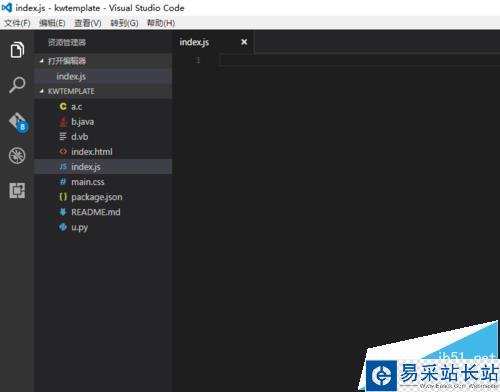
注意事項:記得更新到較新的版本哦!
相關(guān)推薦:
visual studio2015中怎么自定義創(chuàng)建vb控件?
Visual Studio創(chuàng)建64位和32位項目有什么區(qū)別?
Visual Studio 2015怎么改變WPF窗體程序的背景圖片?
新聞熱點
疑難解答
圖片精選